
사진 찍는 것을 좋아하시나요? 최근 스마트폰의 많은 발전을 통해 누구나 간편하게 멋진 사진을 찍을 수 있게 되었습니다. 이렇게 찍은 사진 중에서 몇 장 모아 합치기를 해보면 어떨까요? 그럼 더 멋지겠죠? 간단한 어플 사용을 통해 순식간에 합치기 작업을 진행할 수 있습니다.
보통 여행을 할 때 같은 장소에서 찍은 것들을 합치는 경우가 많은데요. 이렇게 하면 정말 멋진 작품이 됩니다. 가끔 보면 추억이 새록새록 난답니다. 터치 몇 번 만에 합칠 수 있어요.
편하게 사용할 수 있는 사진 합치기 어플 활용하기.

1. 단순히 합치는 것을 넘어서 멋진 스타일로 꾸밀 수 있는 어플을 사용해 보도록 하겠습니다. 비용이 발생하지 않기 때문에 전혀 부담이 없어요. 구글 플레이 스토어에서 콜라주를 검색해 보세요. 그럼 쉽게 사진 합치기 앱을 찾으실 수 있습니다.

2. 우리가 찾은 어플은 평점이 4.7점으로 꽤 높은 평가를 받고 있어요. 제가 직접 사용해본 결과, 해당 어플로 사진 합치기 정말 쉽습니다. 누구나 쉽게 사용할 수 있도록 유저 인터페이스가 잘 되어 있어요. 직관적이기 때문에 사용하는 방법을 배우지 않아도 충분히 이용할 수 있습니다.
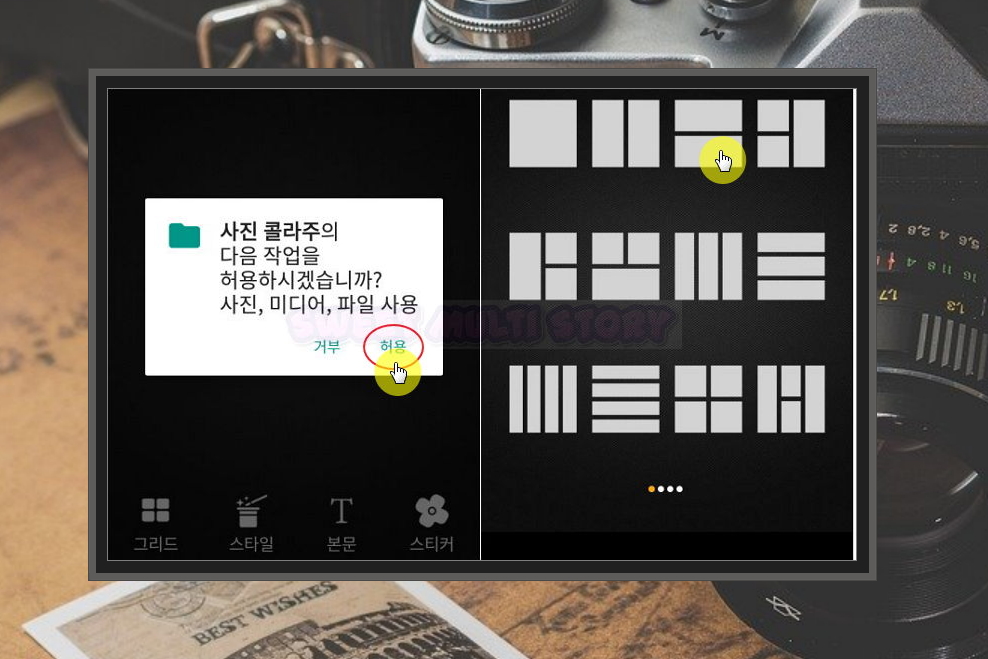
3. 처음 콜라주 어플을 실행하게 되면 사진, 미디어, 파일 사용에 대한 허용을 해야 합니다. 그렇지 않으면 스마트폰에 저장되어 있는 사진에 어플이 접근할 수 없어요. 가장 먼저 해야 할 것은 콜라주 형태(그리드)를 선택해야 하는데요. 보시는 바와 같이 여러 모습으로 사진 합치기 가능합니다.

4. 저는 2가지 이미지로 구성된 작품을 만들어 보려고 해요. 위쪽 공간을 손가락으로 터치한 후 넣고 싶은 것을 선택하면 됩니다.
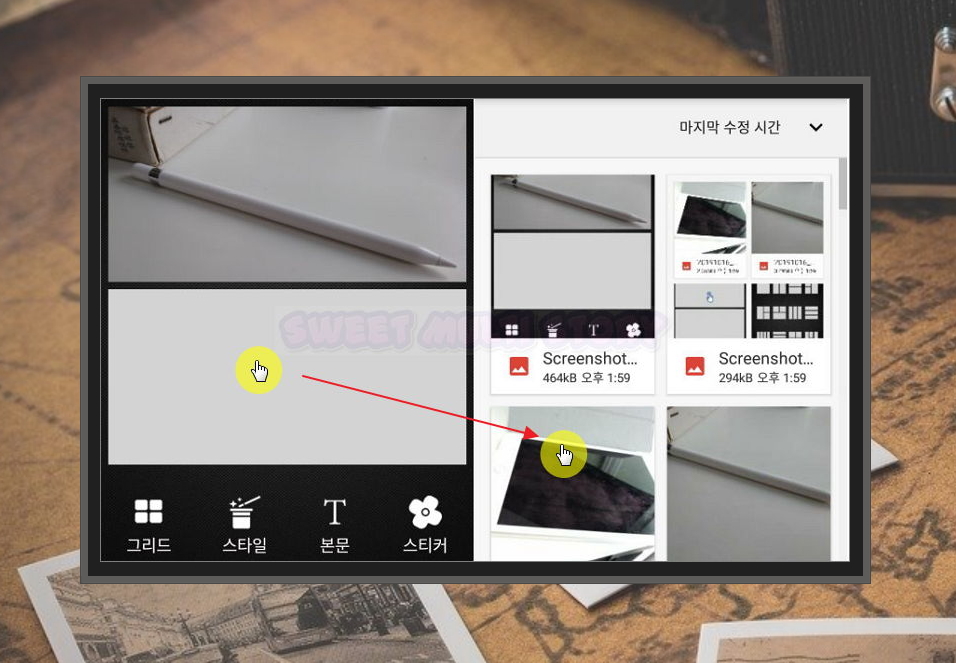
5. 이번에는 아래쪽 공간에 사진을 넣을 차례인데요. 이전 단계에서 했던 것과 같이 빈 공간을 터치한 후 넣고 싶은 이미지 파일을 선택해 주세요.

6. 2가지 사진에 대한 합치기 과정은 끝이 났는데요. 조금 심심한 면이 있죠? 이런 경우에는 어플 하단에 있는 스타일 버튼을 눌러주세요. 각 공간의 모서리 부분을 둥그렇게 만들 수 있습니다. 크기를 조절할 수도 있고요.
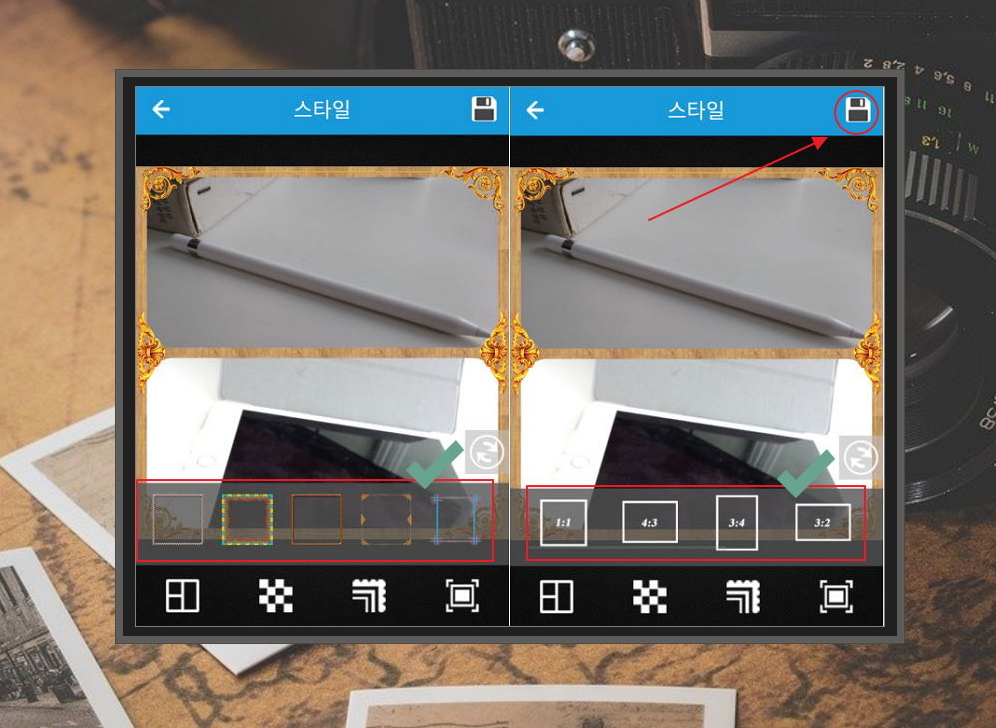
7. 그래도 심심하다고 생각되시면 멋진 액자 형태로 바꿀 수 있습니다. 전체 크기를 1대1, 4대3, 3대4, 3대2로 변경도 가능하고요.

8. 충분히 꾸미셨다면 사진 합치기 어플의 우측 상단에 있는 저장 버튼을 터치해 보세요. 그럼 결과물이 스마트폰에 저장됩니다. 이미지 어플을 실행하면 찾아볼 수 있을 거에요. 공유 버튼을 누르면 메일로 보내거나 인터넷 저장소에 저장도 가능합니다. 메시지나 카톡으로 다른 사람에게 보낼 수도 있고요.
'핸드폰' 카테고리의 다른 글
| 휴대폰 벨소리 다운로드 최신 인기곡 받기 (0) | 2024.04.30 |
|---|---|
| 모르는 전화번호 검색 안내 (상호 및 스팸 확인) (0) | 2024.04.12 |
| 휴대폰 싸게 파는곳 및 구매 방법 (0) | 2024.03.15 |
| 컬러링하기 좋은 노래 추천 (핸드폰 통화연결음 꾸미기) (0) | 2024.02.29 |
| 무료 국제전화 어플 사용하기 (요금 걱정 끝) (0) | 2023.12.06 |
| 스마트폰 공기계 구입 싸게 하는법 (0) | 2023.12.05 |
| 컬러링 바꾸는법 (모든 스마트폰 가능) (0) | 2023.11.28 |
| 아이폰 배터리 교체 비용 제대로 알기 (0) | 2023.11.07 |